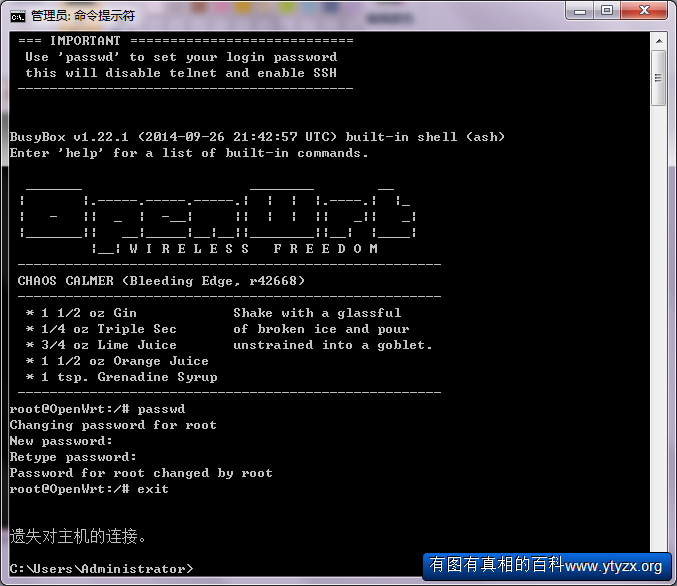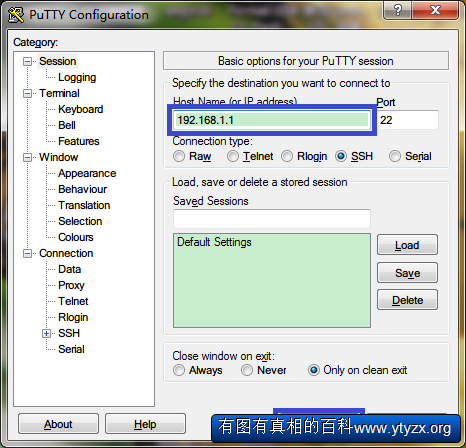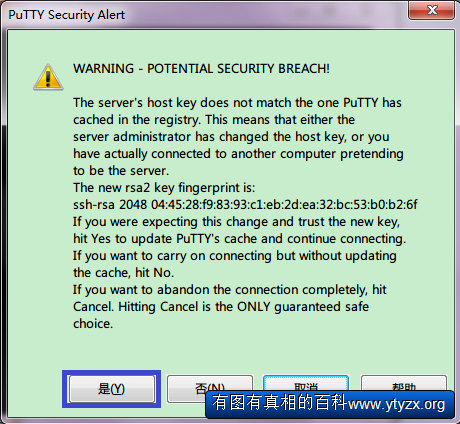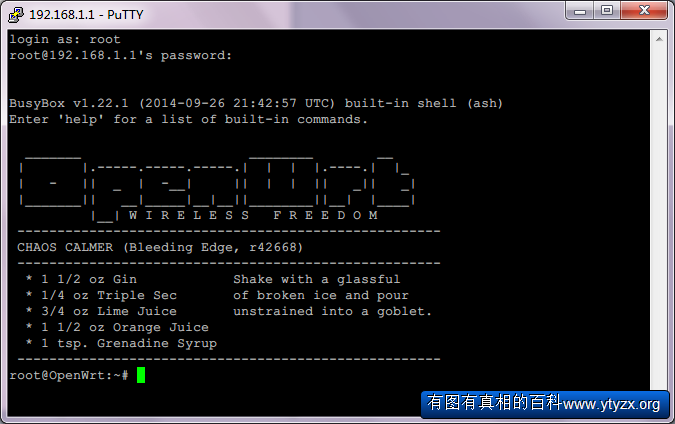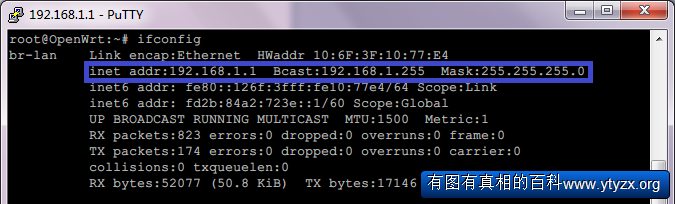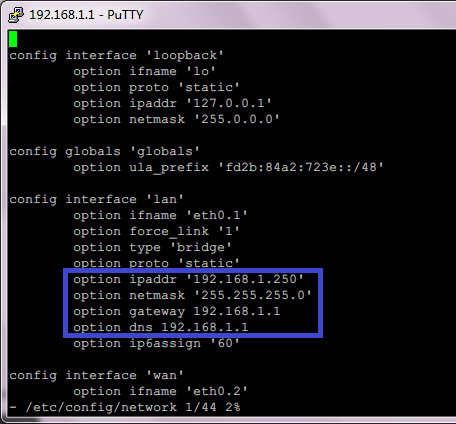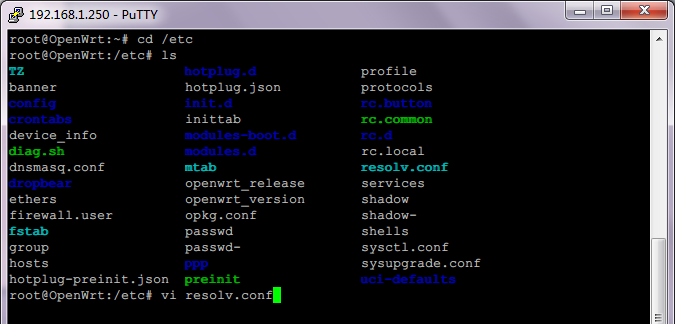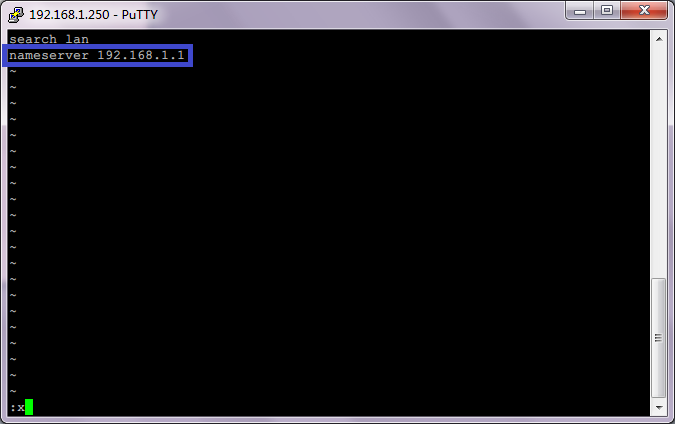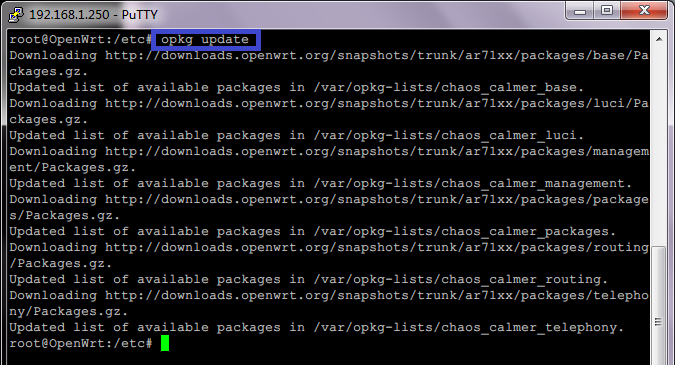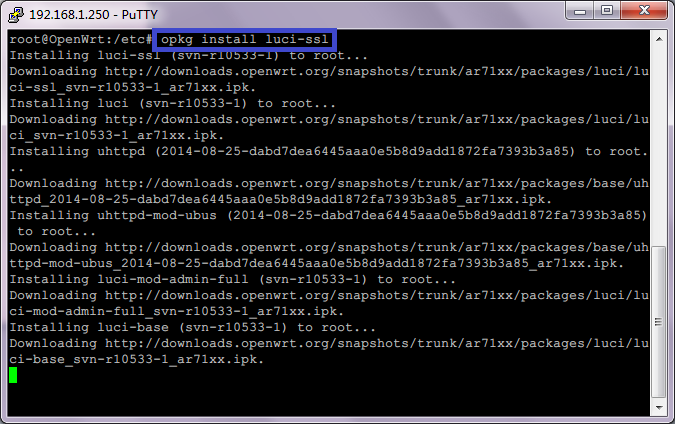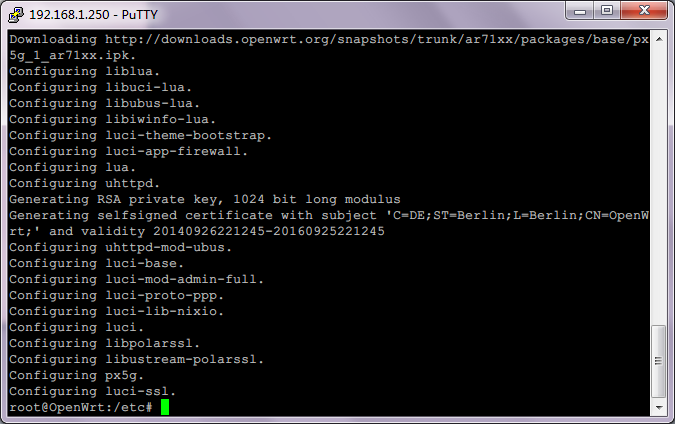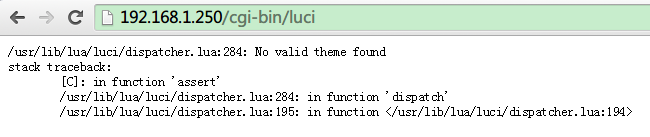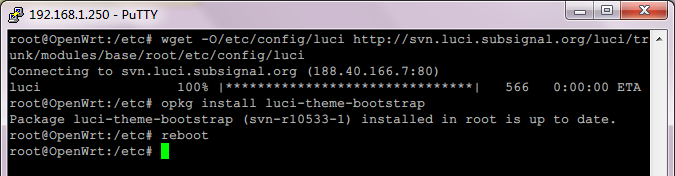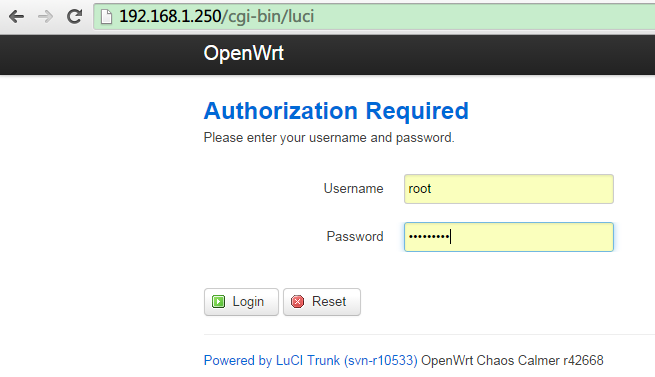路由器OpenWrt如何脱机(离线)下载BT文件
来自YTYZX有图有真相的百科
本文中所使用之方法为在路由器(OpenWrt)里面安装Aria2,直接下载到路由器上连接的U盘里(移动硬盘的方法相似), 使用的路由器为巴法络(Buffalo)WZR-HP-G450H-CH(刷OpenWrt),需保证路由器可以正常连接上互联网。 需要使用以下软件:MiniTool Partition Wizard Home Edition,PuTTY,WinSCP,Notepad++。 如需使用DD-WRT并安装Transmission进行脱机下载,请点击路由器(DD-WRT)如何脱机下载BT文件
1.首先到如下网址下载OpenWrt固件。http://wiki.openwrt.org/toh/buffalo/wzr-hp-g450h
2.路由器升级完毕后用telnet输入192.168.1.1(默认地址)连接到路由器,默认没有密码,输入“passwd”修改密码。如无法开启Telnet,则点击[[1]]开启Telnet.
3.在PuTTY中输入192.168.1.1并点击“Open”连接到路由器。关于PuTTY的使用请点击[[2]]。
4.因路由器固件更新,出现如下提示,点击“是(Y)”继续。
5.输入账号(本例中为root)及密码登录。
6.输入“ifconfig”查看网络设置。
7.因本例中经另一个路由器(192.168.1.1)上网,故需修改网络设置,输入“vi /etc/config/network”。
8.将下图中蓝色方框内内容修改为正确的设置,本例中设置此路由器地址为192.168.1.250/24,网关和DNS均为192.168.1.1。
9.输入“/etc/init.d/network restart”重启服务。
10.重新打开PuTTY输入新地址(192.168.1.250)连接到路由器,如还是无法连接Internet,则输入转到/etc目录并输入“vi resolv.conf”,或者直接输入“vi /etc/resolv.conf”。
11.将下图蓝色方框内内容修改为另一路由器地址,即“nameserver 192.168.1.1”,修改完毕后按“ESC”并输入“:x”保存退出。
12.输入“opkg update”升级opkg。
13.输入“opkg install luci-ssl”安装luci。
14.提示luci安装完毕。
15.在浏览器地址栏输入此路由器地址(本例中为192.168.1.250),出现如下错误提示。
16.在PuTTY里输入“wget -O/etc/config/luci http://svn.luci.subsignal.org/luci/trunk/modules/base/root/etc/config/luci”并重新安装luci-theme-bootstrap(opkg install luci-theme-bootstrap),安装完毕后输入“reboot”重启此路由器。
17.路由器重启完毕后再浏览器地址栏输入“192.168.1.250”即可打开luci。
mount: mounting /dev/sda1 on /mnt/ failed: No such device mount: mounting /dev/sda on /mnt failed: Invalid argument